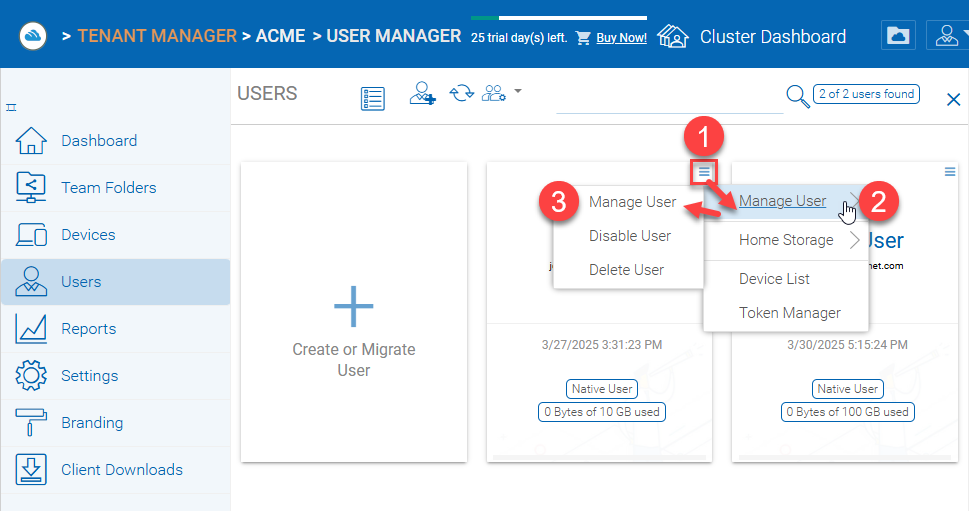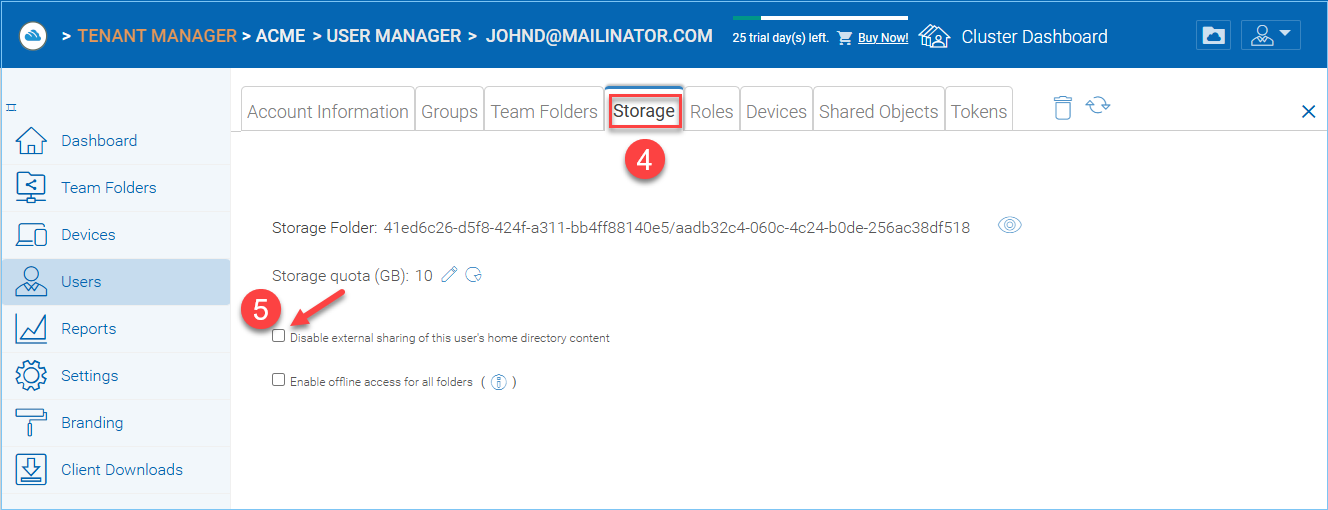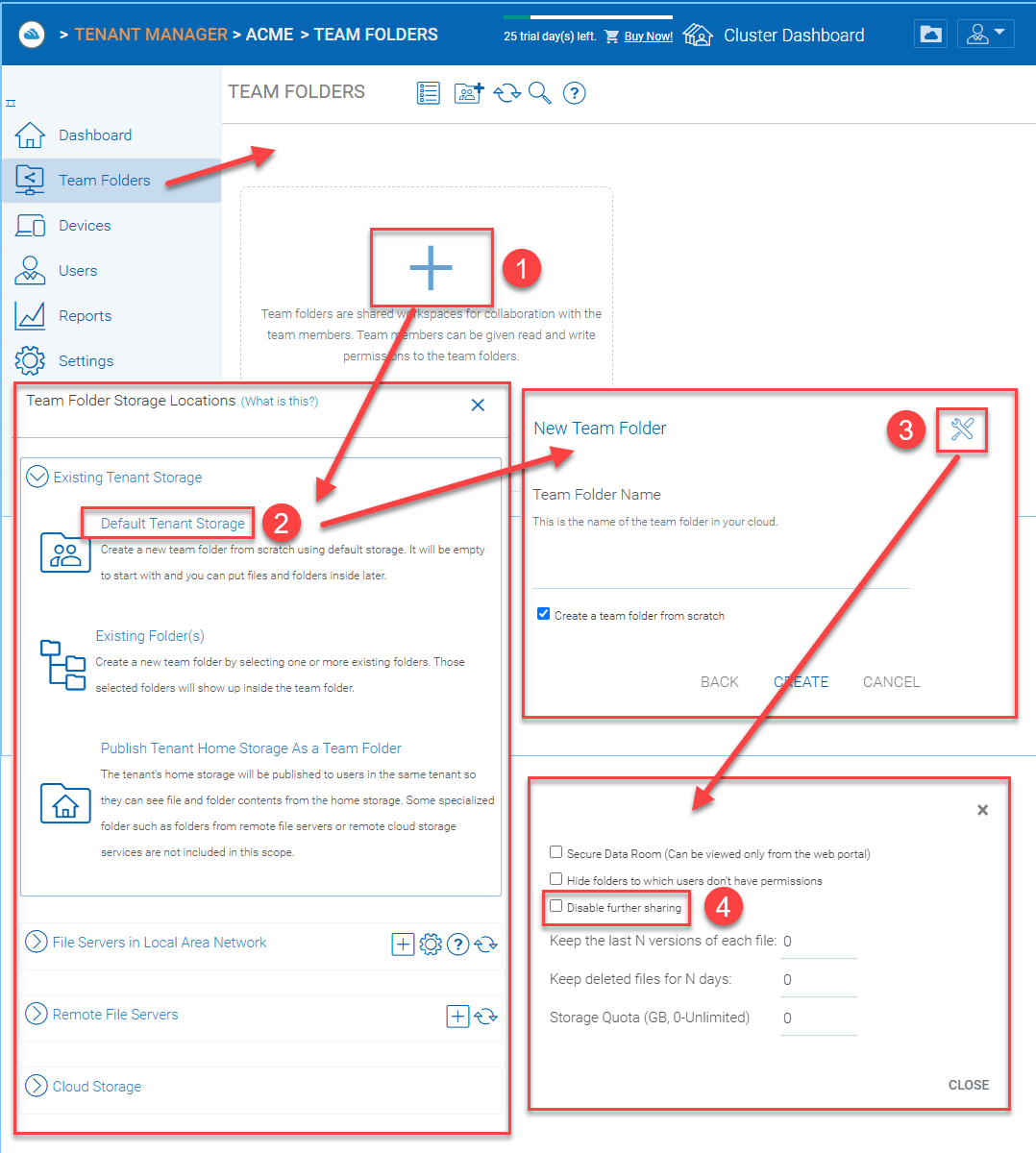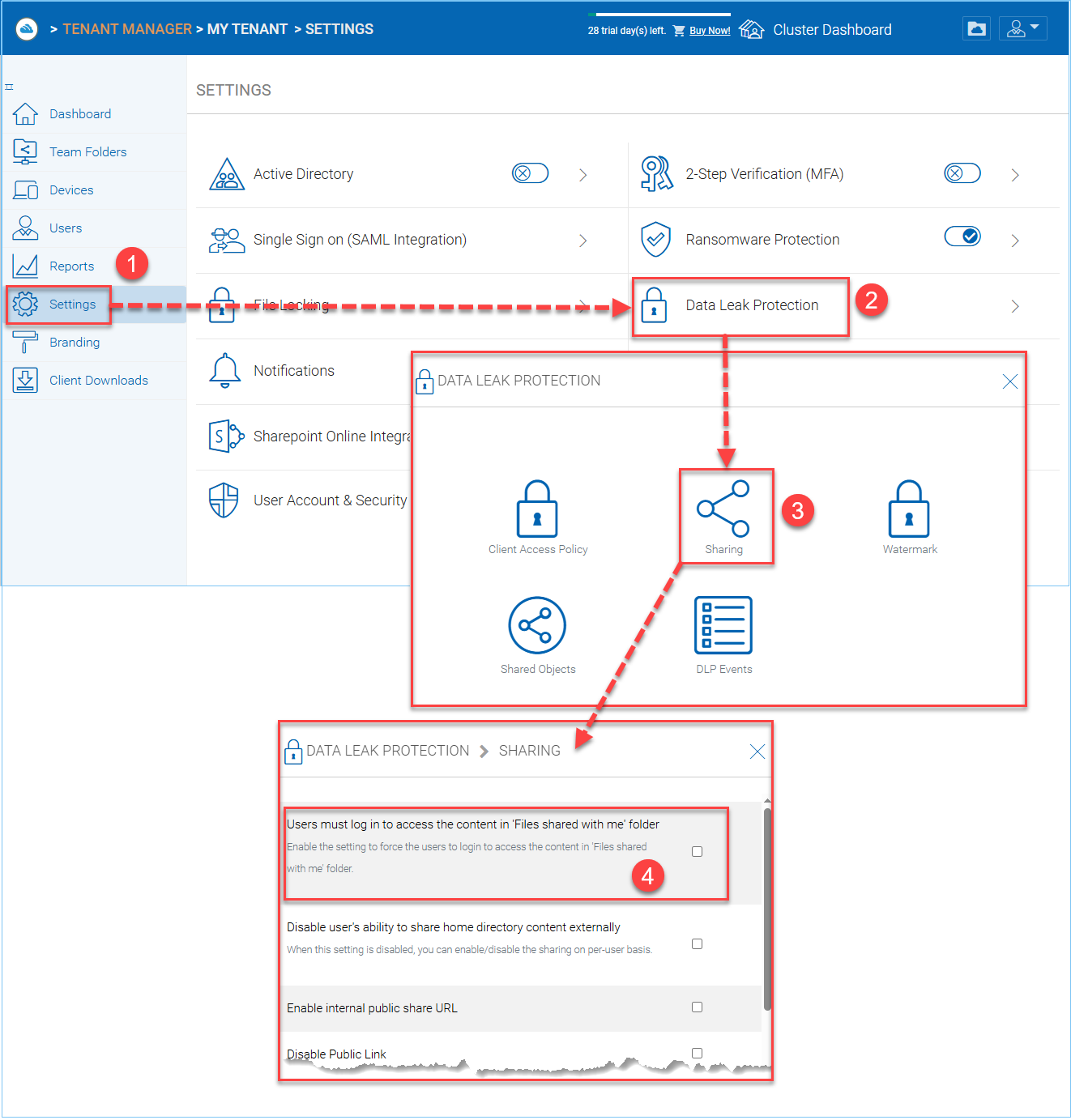Administrador do Inquilino¶
Por favor, consulte o Guia do Administrador para a documentação completa da administração do inquilino. Aqui, vamos abordar várias áreas comuns para os administradores de inquilinos.
Depois de entrar no «console de gerenciamento», você estará no gerenciador de locatários. Você pode acessar o locatário clicando no locatário desejado entre as opções.
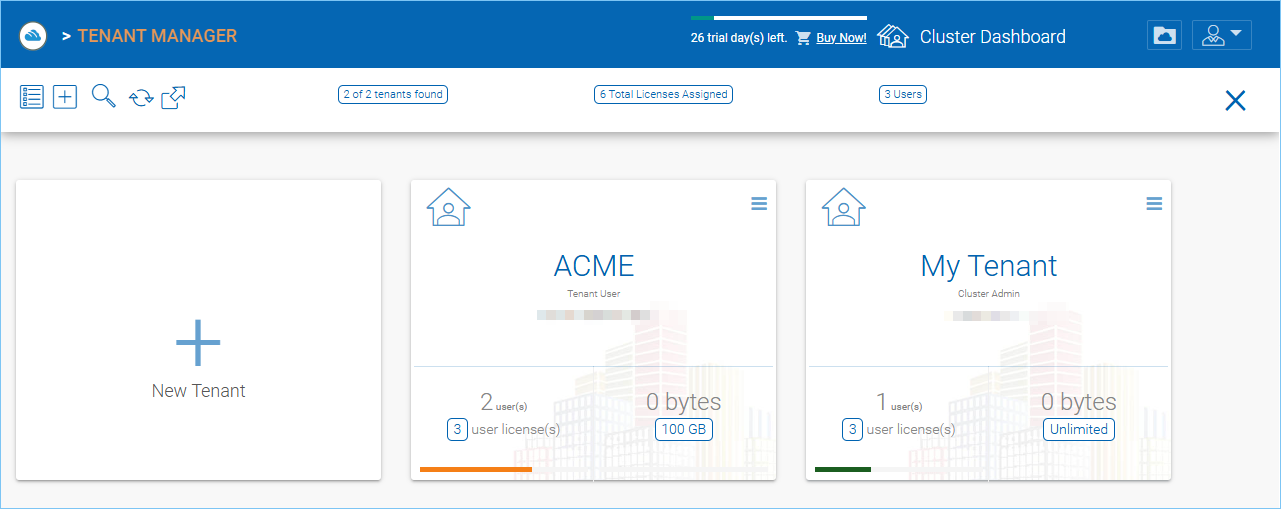
No Console de Gerenciamento, um administrador pode configurar armazenamento, monitorar objetos compartilhados, criar e gerenciar pastas de equipe, gerenciar usuários, configurar políticas de grupo granulares, adicionar novos administradores de locatário, visualizar diferentes relatórios e, em configurações avançadas, configurar AD etc.
Depois de clicar em um inquilino, você estará no painel do inquilino. Você pode navegar por diferentes gerenciadores. Você pode gerenciar usuários (1) e pastas (2). Se estiver usando um Active Directory para importar usuários e permissões, você pode conectar ao seu Active Directory clicando em «Configure Agora» (3).
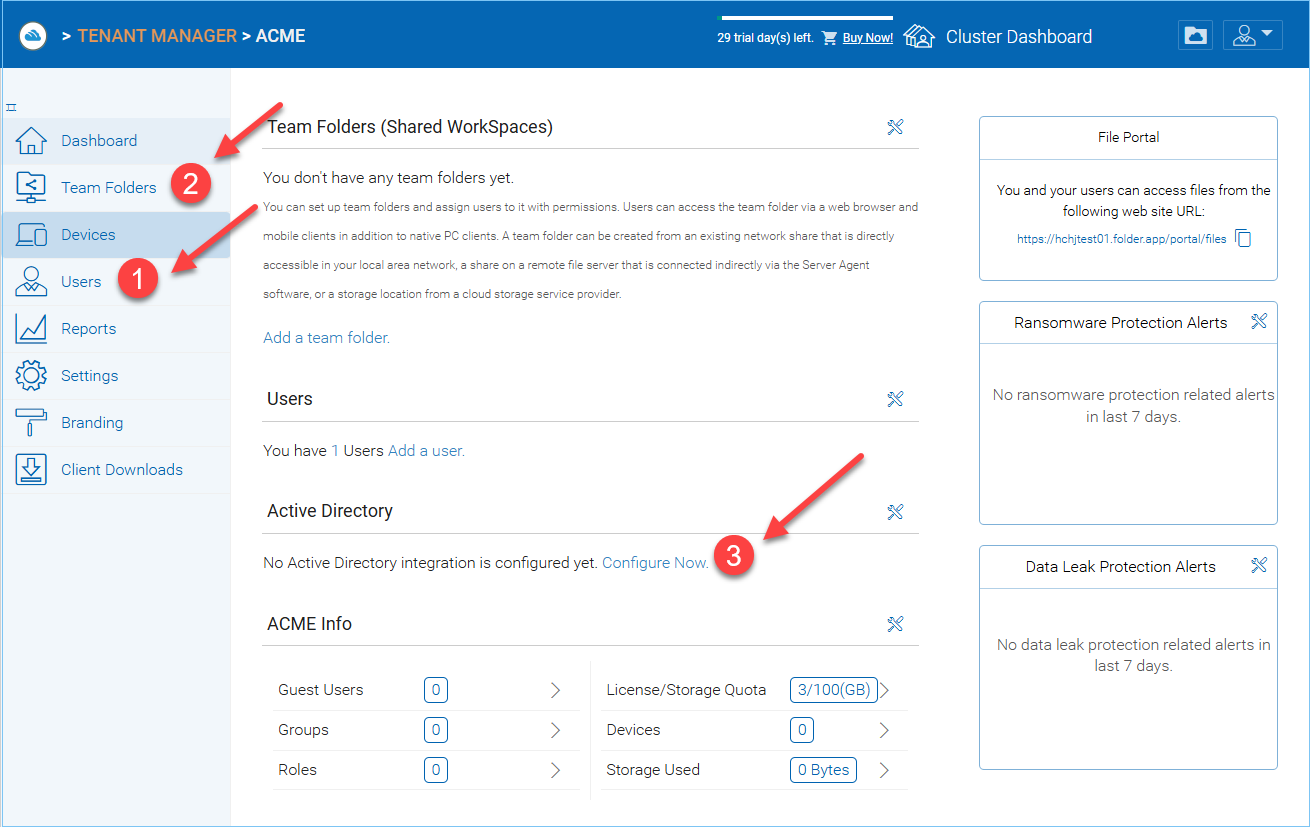
GERIR USUÁRIOS E ARQUIVOS¶
Gerenciador de Usuários¶
Você pode acessar o gerenciador de usuários clicando em um desses itens no Painel do Locatário.
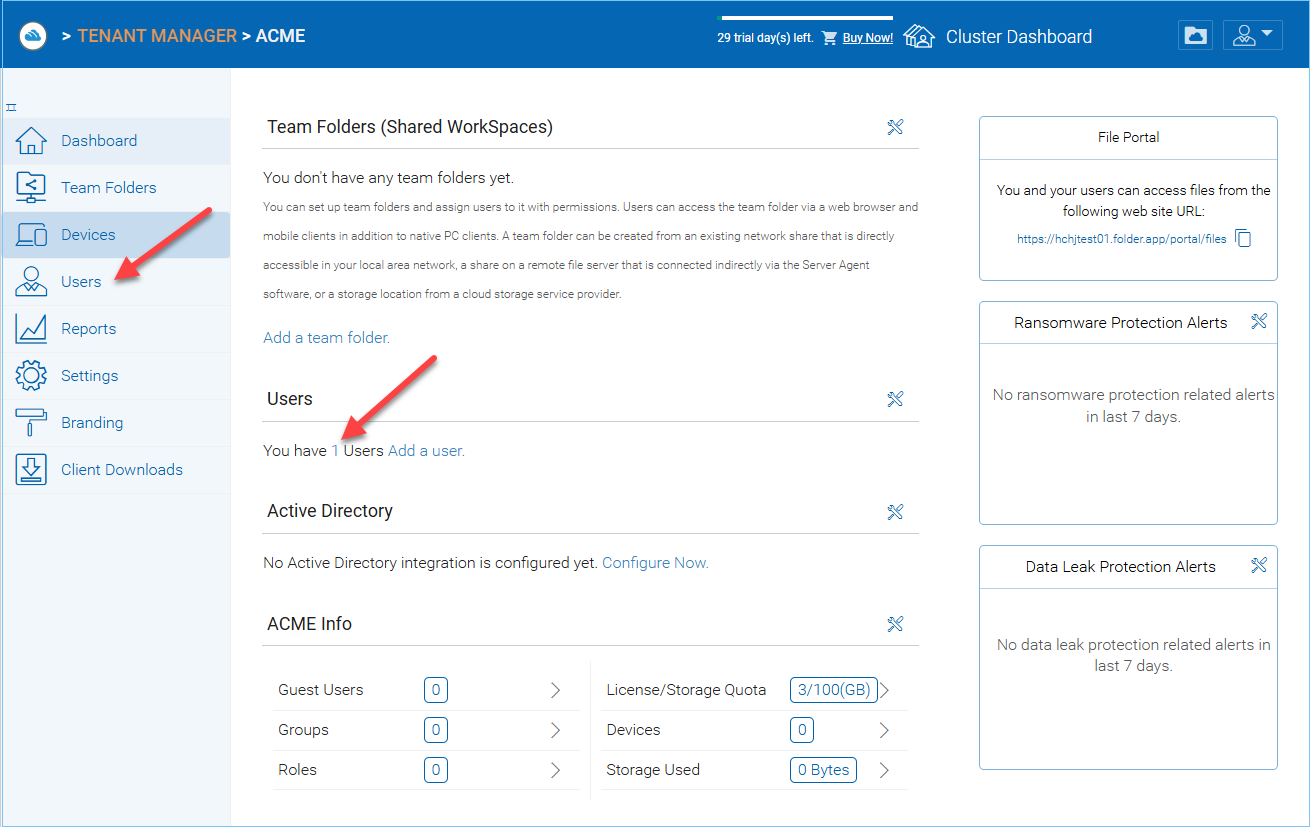
ACESSANDO O GERENCIADOR DE USUÁRIOS¶
Active Directory - LDAP¶
Quando você «Criar ou Migrar Usuário» (1) no gerenciador de usuários, existem algumas opções para adicionar novos usuários. Clique em «Active Directory» (2), você pode adicionar suas configurações locais de AD. Selecione «Habilitar Integração com o Active Directory» (3).

CONECTANDO AO ACTIVE DIRECTORY (AD)¶
Isso lhe dá acesso a todos os campos de configurações e à Aba de Configurações Avançadas (4). Depois de preencher as configurações com uma conta de Usuário Administrador do seu Active Directory, clique em APLICAR para aceitar suas alterações.
Adicionar Usuários¶
Você pode adicionar usuários dentro do Gerenciador de Usuários clicando no botão «Criar ou Migrar Usuário» para abrir o painel «Opções para Adicionar Novos Usuários». Nesse painel, você tem várias opções: adicionar um Usuário Nativo, Criar Usuários em Lote, importar usuários e permissões do Active Directory e, se você tiver Agentes de Servidor ativos conectados, também verá esses servidores listados aqui.
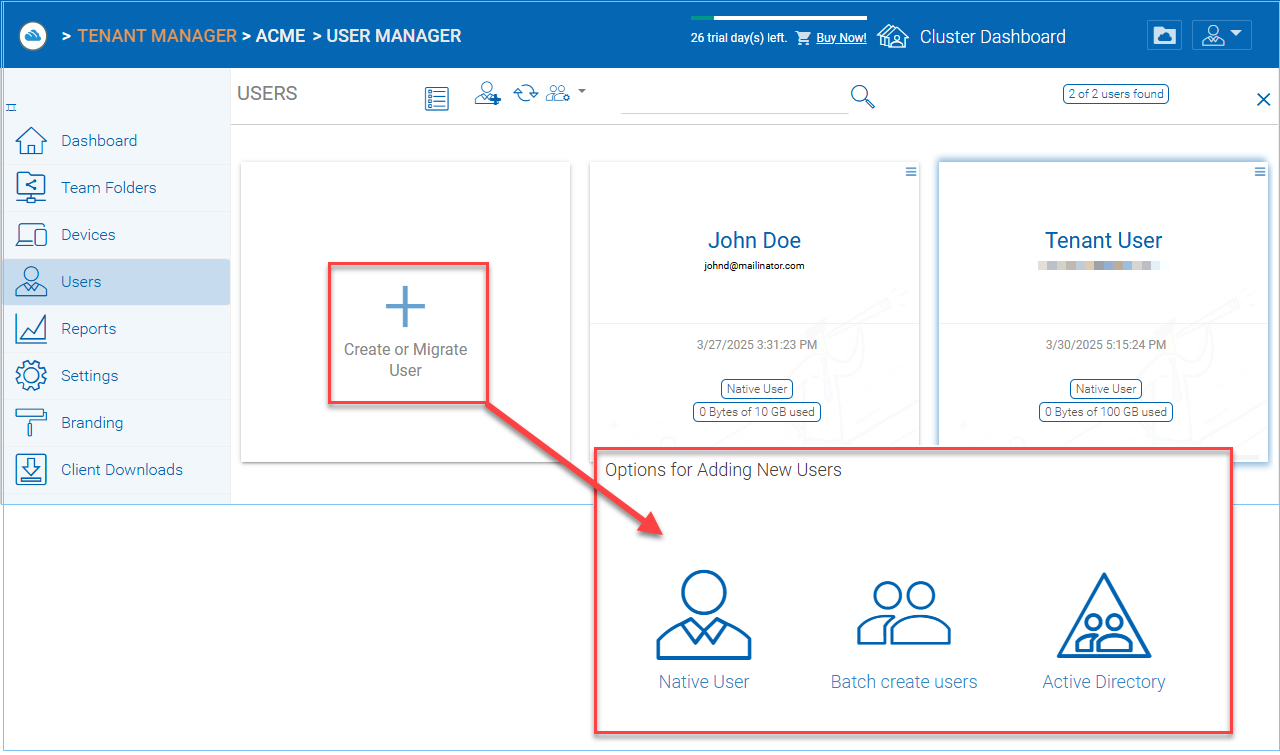
ADICIONANDO USUÁRIOS¶
Usuário Nativo
Usuário nativo refere-se ao usuário CentreStack que não está relacionado a nenhum Active Directory.
Criar usuários em lote
Estes são usuários nativos em um arquivo separado por vírgulas que podem ser colados em uma área de texto para que os usuários possam ser criados em lote.
Diretório Ativo
Active Directory significa usuários da Rede Local (LAN) que estão na mesma rede que o servidor CentreStack.
Nome-do-Agente-do-Servidor
Se você já tem o «Agente do Servidor» instalado e o agente do servidor está ativamente conectado ao CentreStack, você também verá os agentes do servidor listados pelo nome na página de Adicionar Usuário.
Usuários Nativos¶
Quando um novo usuário é criado, o administrador especificará a quantidade de armazenamento na nuvem que o novo usuário poderá utilizar. O endereço de email enviará um email de boas-vindas ao novo usuário e servirá como seu nome de usuário.
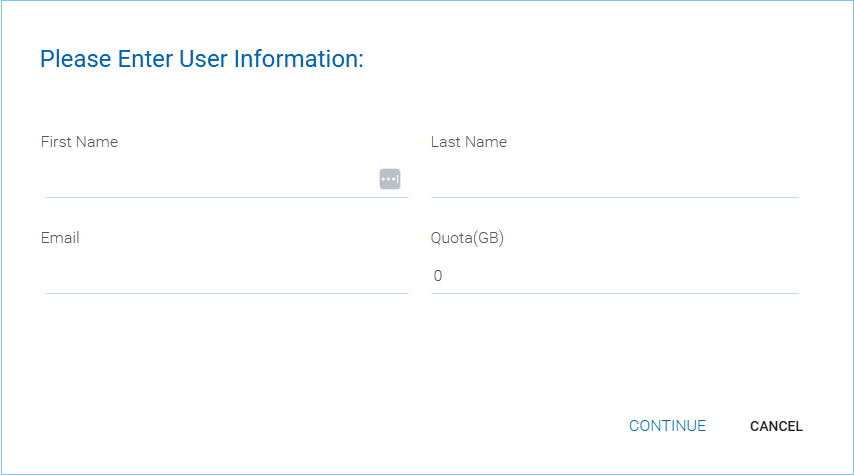
ADICIONANDO UM USUÁRIO NATIVO¶
Nota
Quando a cota é deixada como zero, significa que não há limitação até que o limite de cota do inquilino seja atingido.
Usuários do Active Directory do LDAP¶
Se o Active Directory (LDAP) não estiver configurado, será necessário configurá-lo primeiro. Você pode acessar as configurações a partir de «Configurações» > «Active Directory», ou «Criar ou Migrar Usuário» > «Active Directory».
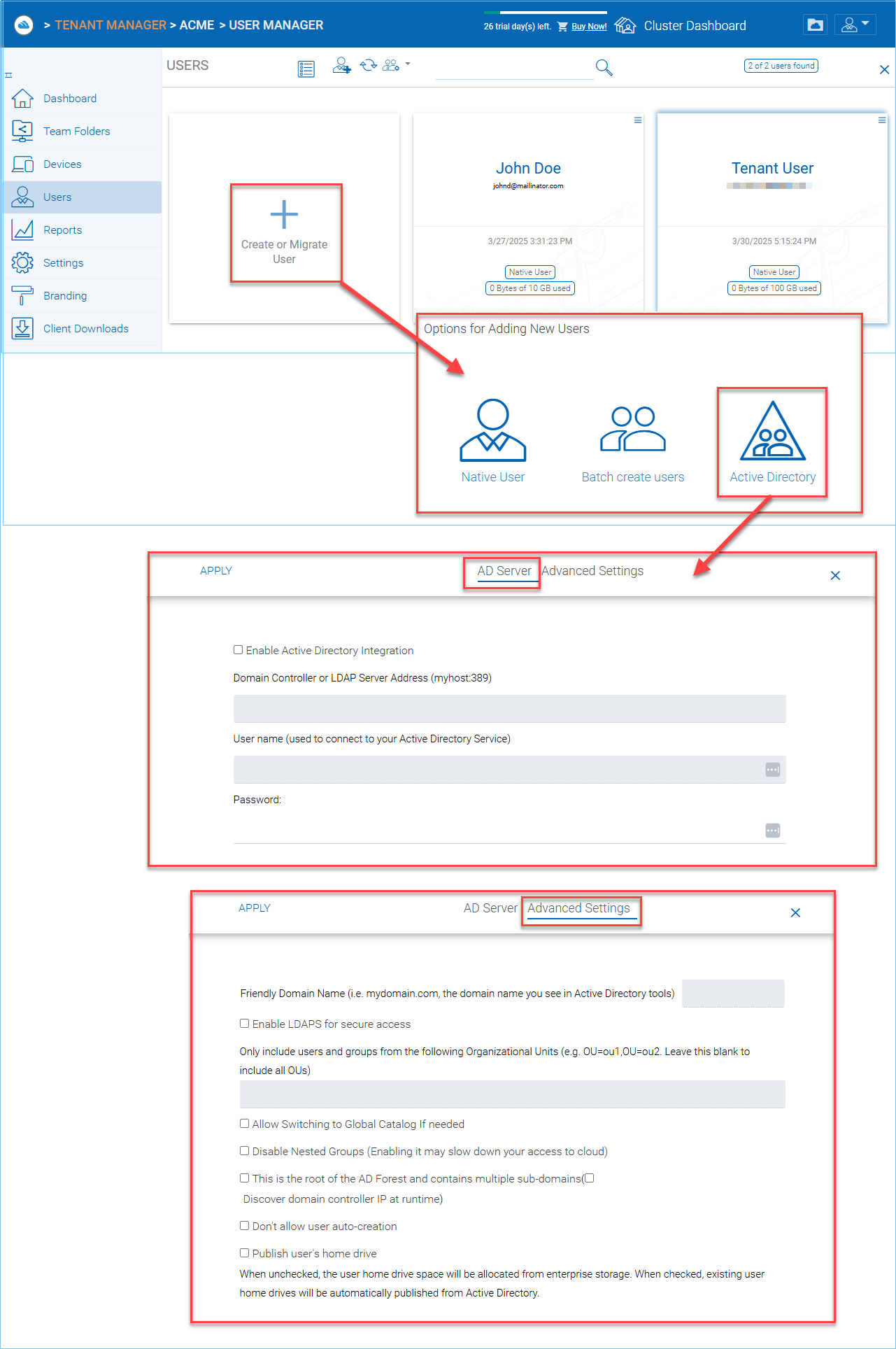
CONFIGURE AS CONFIGURAÇÕES DO SEU ACTIVE DIRECTORY¶
Se o Active Directory (LDAP) já estiver configurado, você verá o nome do Active Directory na parte inferior do ícone AD na visualização «Adicionar Usuário».
Adicionar Usuários do Active Directory onde esses usuários são da rede local.
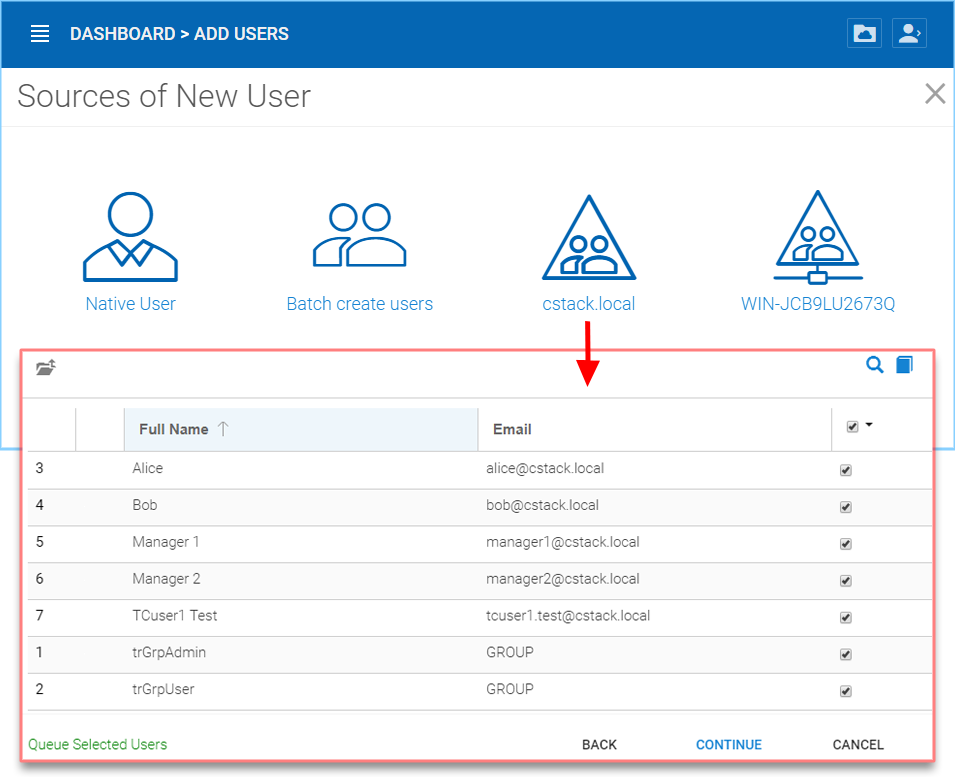
ADICIONANDO USUÁRIOS DO ACTIVE DIRECTORY¶
Após a configuração do Active Directory, você pode usar o assistente Adicionar Usuário para importar usuários do Active Directory para o CentreStack.
Nota
Para melhores práticas, você só configurará o Active Directory via LDAP se o servidor de arquivos também estiver local na mesma rede que o servidor do Active Directory.
Usuários do Active Directory do Agente de Servidor¶
Quando o Agente do Servidor está disponível e se conecta ao inquilino específico em CentreStack, o Agente do Servidor aparecerá com o nome do servidor na parte inferior do ícone.
Clicando no ícone do Agente do Servidor, você verá o assistente «Adicionar Usuário» e completará o assistente para adicionar usuários. Isso é muito semelhante ao processo de adicionar um usuário AD do LDAP local acima.
Nota
Quando o Active Directory está em um local remoto, não diretamente conectado ao servidor CentreStack, o Agente do Servidor pode ser usado para facilitar a comunicação. O Agente do Servidor não precisa ser instalado diretamente em um servidor de Active Directory remoto, o Agente do Servidor precisa ser instalado em um servidor de arquivos remoto que faça parte do domínio do Active Directory remoto.
Excluindo Usuários¶
Quando um usuário deixa a equipe, os administradores podem excluir o login do usuário. Basta clicar no ícone de Excluir na janela “Gerenciador de Usuários”.
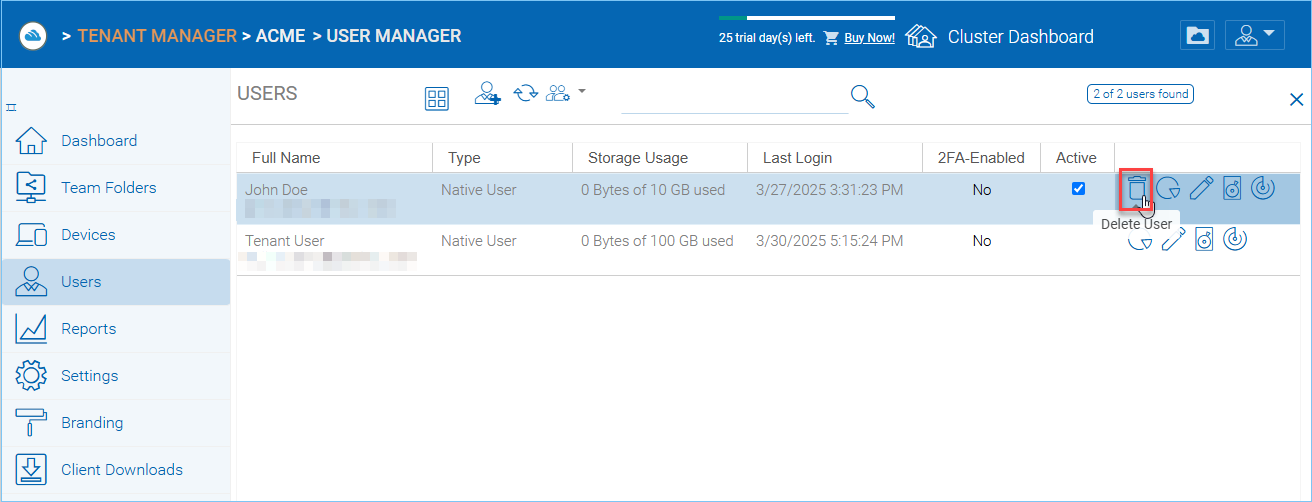
EXCLUINDO UM USUÁRIO¶
Gerenciamento de Cotas de Usuários¶
Os administradores podem atribuir uma cota para cada usuário. Um usuário não poderá fazer upload de arquivos para o CentreStack uma vez que sua cota tenha sido atingida.
Se a cota for 0 para o usuário, não há limite para a quantidade de armazenamento que o usuário pode usar.
Clique na “Console de Gerenciamento” e selecione “Usuários”. Clique no ícone «Editar» em um usuário para gerenciar. Na aba «Armazenamento», selecione o ícone «Editar» para a cota de armazenamento.
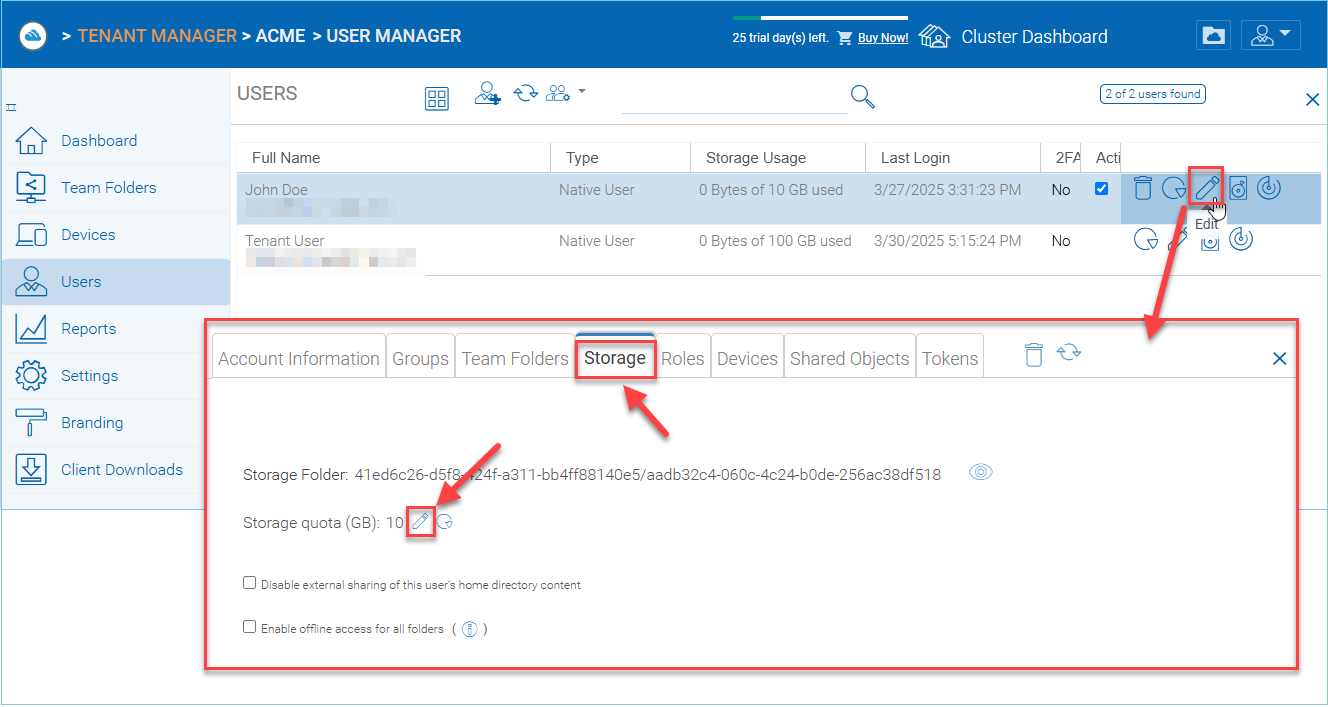
EDITANDO COTA DE ARMAZENAMENTO¶
Gerenciamento de Credenciais de Usuário¶
Os administradores podem alterar senhas de usuários e e-mails de login, se necessário.
Clique em “Console de Gerenciamento” e selecione “Gerenciador de Usuários”
Clique no ícone do menu «gerenciar usuário» no bloco do usuário
Depois disso, pode usar o link «Redefinir Senha» para ajudar o usuário.
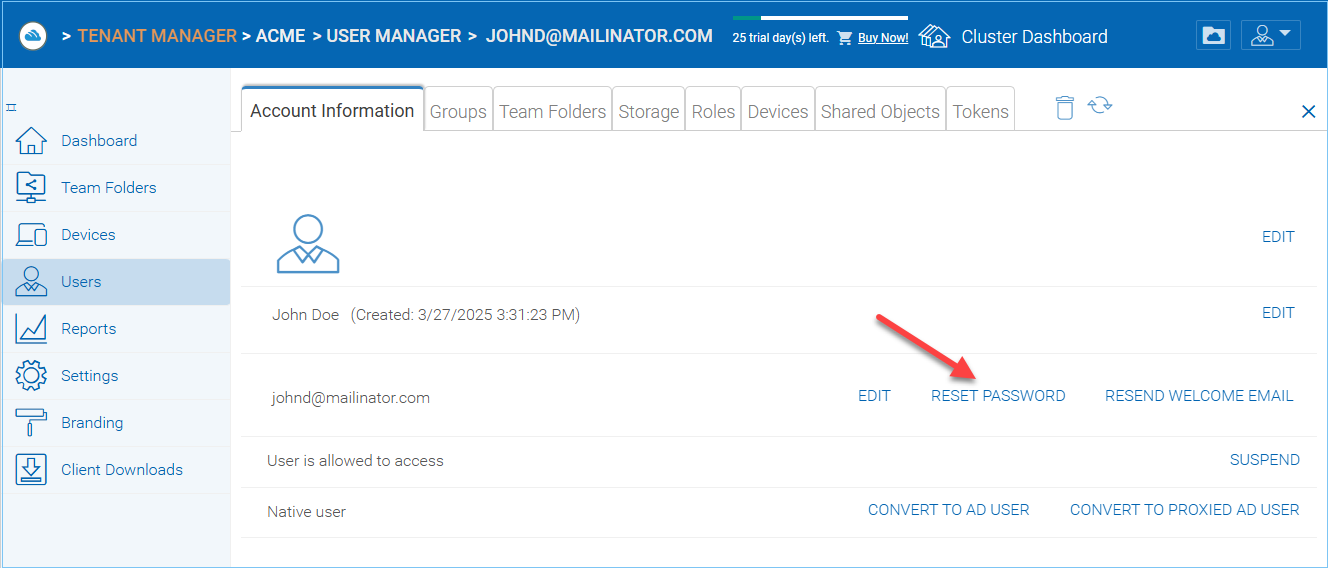
REDEFINIR SENHA DO USUÁRIO¶
Após alterar a senha de login, um e-mail será enviado para notificar o usuário sobre a mudança. Os administradores podem optar por incluir a nova senha no e-mail ou excluir a nova senha do e-mail. Se a senha não for incluída, o administrador precisará comunicar a nova senha ao usuário de alguma outra forma.

OPÇÕES DE SENHA¶
Quando o e-mail ou a senha forem alterados, atualize as credenciais de login correspondentes no CentreStack Cloud Desktop ou Cloud Server.
Aviso
Isso só se aplica a um usuário nativo CentreStack. Se você tem usuários do Active Directory, precisará gerenciar as credenciais do usuário da maneira do Active Directory.
Pastas de Equipe¶
Adicionar arquivos e pastas pode ser feito clicando no ícone «Adicionar uma nova pasta de equipe» (+) na página «Pastas de Equipe». Uma vez que a visualização «Localizações de Armazenamento da Pasta de Equipe» é aberta, você pode escolher entre várias opções: Armazenamento de Inquilino Existente, Servidores de Arquivos em Rede Local, Servidores de Arquivos Remotos ou Armazenamento na Nuvem.
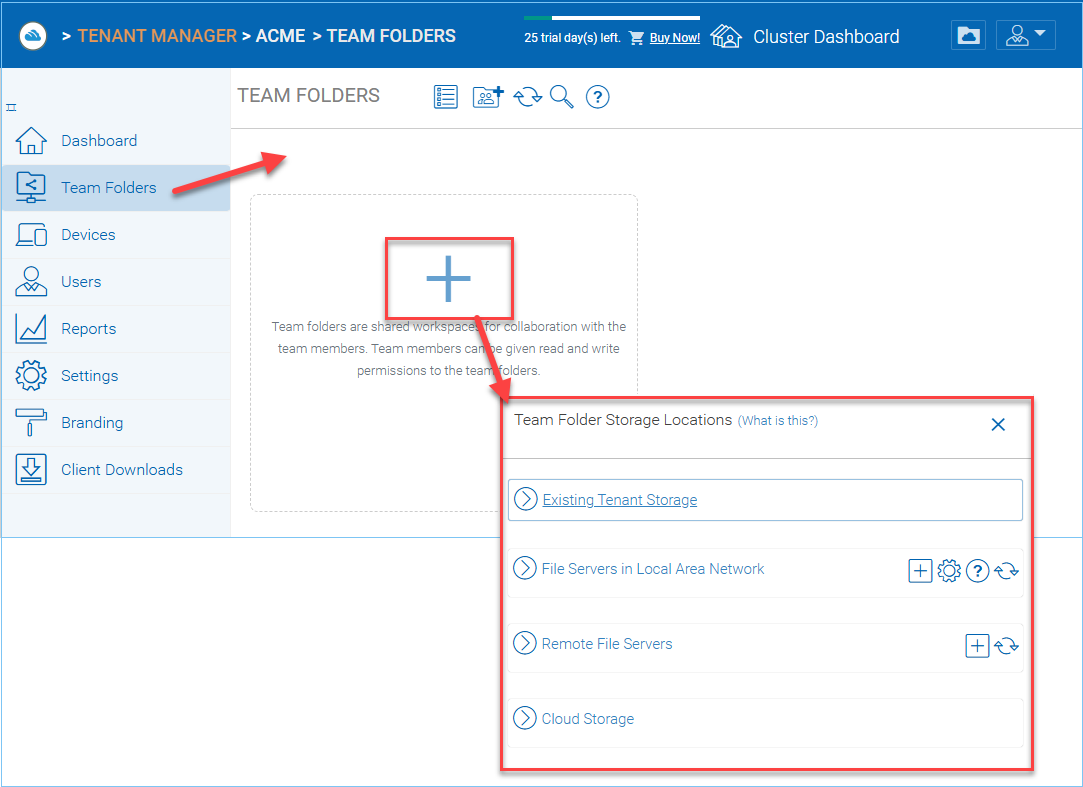
FORMAS DE ADICIONAR LOCAIS DE ARMAZENAMENTO¶
Servidores de Arquivos
Se você possui um servidor de arquivos existente na Rede Local (LAN), pode importar o compartilhamento de rede diretamente para CentreStack (1). Em Servidores de Arquivos Remotos, você pode instalar o cliente do Agente do Servidor (2) e acessar seu servidor de arquivos remotamente.
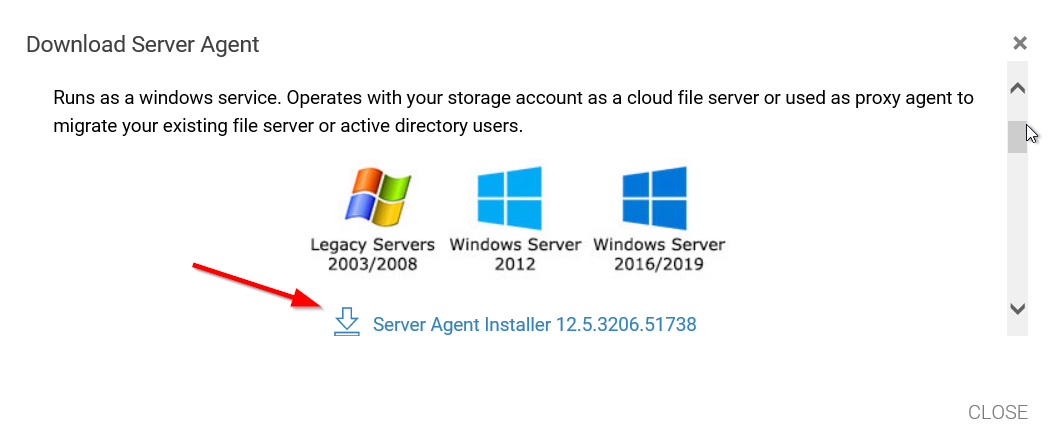
ADICIONANDO ARQUIVOS REMOTOS¶
Nota
- O Agente do Servidor é necessário apenas quando o servidor de arquivos remoto não possui acesso direto à LAN (rede local)
para CentreStack. O Agente do Servidor será utilizado neste caso para facilitar a comunicação entre o servidor CentreStack e o servidor de arquivos remoto.
CentreStack possibilita a criação de pastas de equipe que são propriedade do administrador e publicadas para outros usuários do CentreStack.
Uma vez que uma pasta é publicada, ela é exibida como uma pasta de equipe para os usuários que têm permissões de acesso. Os usuários podem acessar essas pastas a partir do CentreStack Web ou outros agentes clientes. A pasta publicada aparecerá sob a pasta raiz do usuário, e seu nome será acrescido de «(Pasta de Equipe)».
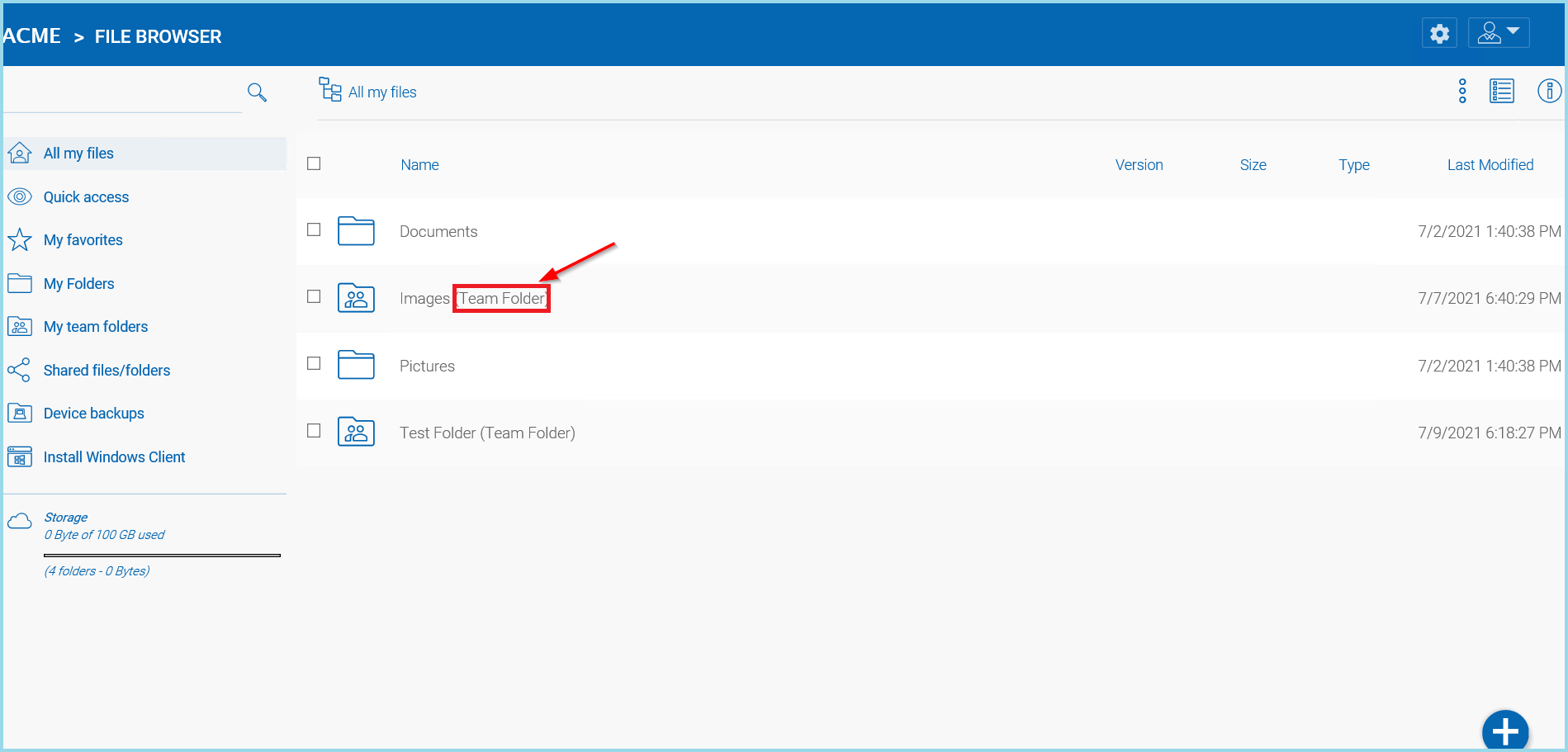
ETIQUETA DE PASTA DE EQUIPE¶
Aviso
Métodos de upload diferentes podem ter vantagens e desvantagens distintas em navegadores web diferentes e configurações de navegador distintas, como por exemplo, se está habilitado para HTML5, Java ou Flash.
Por padrão, apenas um método de upload era exibido na interface de usuário web. No entanto, o administrador do tenant, com base no tipo de navegador web que a empresa está usando e no tipo de configuração que o navegador web possui, pode decidir qual método de upload expor ao usuário final (Usuário da Equipe).
Abaixo estão as configurações de Settings -> Clients & Applications -> Web Portal que o administrador pode controlar.
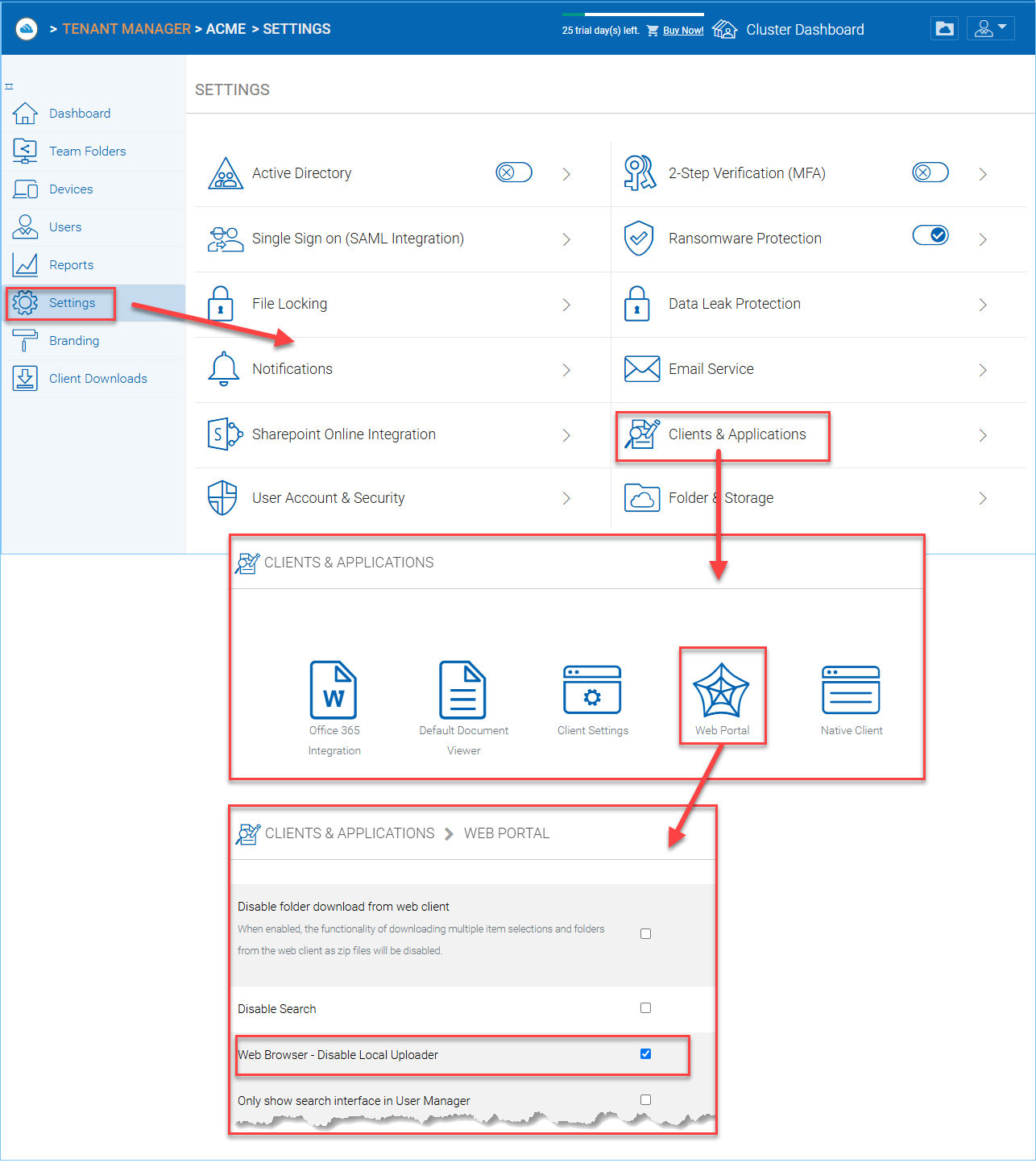
OPÇÕES DO MÉTODO DE UPLOAD¶
Navegador Web - Desativar Carregador Java
Desmarque isto se os navegadores web do sistema de desktop da sua empresa usarem um Carregador Java.
Navegador Web - Desativar Carregador Flash
Desmarque isto se a sua empresa utiliza navegadores que requerem funcionalidade de carregamento Flash.
Navegador Web - Desativar Carregador Local
Desmarque isto se a sua empresa permitir o uso de um executável local para carregar arquivos.